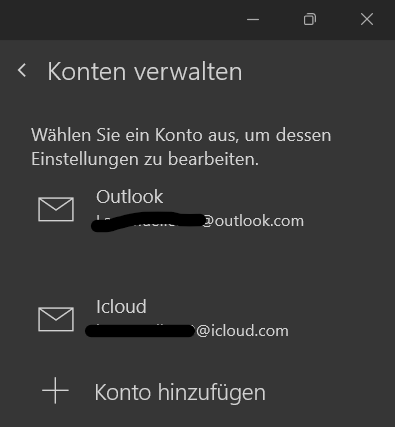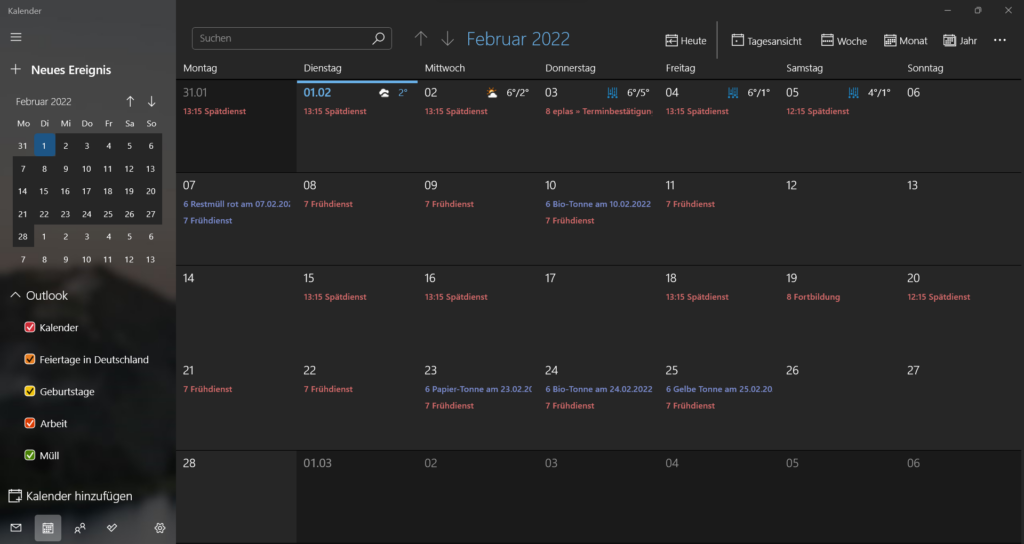Da ich mich nun dazu entschieden habe bei Apple zu bleiben, einfach, weil es einfach läuft, habe ich nach Wegen gesucht mein iPhone perfekt mit dem Windows 11 Laptop zu synchronisieren. Abrunden würde natürlich ein MacBook das Ganze, aber das ist mir schlichtweg zu teuer. Außerdem möchte ich mein Matebook von Huawei weiterhin nutzen.
Manche fragen sich vielleicht warum ich auf einmal von Nextcloud und alles selbst hosten, zu einem Anbieter in die USA wechsel. Dazu meine schlichte Erklärung. Ich nutze den Server, worauf auch mein Blog läuft als produktiven Server, dort läuft Matrix, Mastodon und einige andere Dinge, die schon Zeitintensiv sind. Zudem will ich das langsam trennen, damit privates nicht in falsche Hände gerät, wenn es schlecht läuft.
Nextcloud hat den Nachteil, dass du die Dateien nicht verschlüsselt ablegen kannst. Diese Option gibt es zwar, aber es wird seitens Nextcloud nicht empfohlen und es ist very very beta! (Ja immer noch). Die iCloud ist so weit verschlüsselt, dass ich dort meine Dateien sicher ablegen kann, zumal ich mich nicht um die weitere Wartung kümmern muss. Das bei 9,99 € im Monat mit einer 2 TB Cloud, Fotospeicher und Emailserver. Da kannst nicht meckern.
Außerdem möchte ich es einfach haben, mein dienstliches Smartphone ist ein iPhone und mein privates wird auch ein sein, weil alles zusammen perfekt kompatibel ist. Es läuft nun mal…
Die Installation von iTunes und iCloud
Zuallererst habe ich iTunes und iCloud von der Apple Seite heruntergeladen und installiert. Darüber kann ich dann später auf die Cloud zugreifen sowie auf meine Bilder und bei Bedarf diese auch exportieren. Das Importieren meiner ganzen Videos und Filme ging im übrigen genauso leicht. Ich kann mich daran erinnern, dass das Importieren von MP4 Videos in der Vergangenheit nicht so einfach war, kann mich da aber täuschen.
Nach dem Anmelden in meinem Apple Konto, konnte ich dann über die Verknüpfung als Laufwerk, anfangen meine Dateien und Fotos/Videos zu importieren.
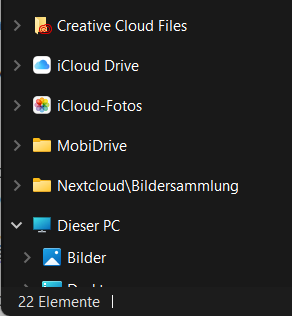
Eingebunden ist beides ähnlich wie bei Nextcloud oder OneDrive. Zugriff hat man, ohne alles herunterladen zu müssen auf alle Dateien in der Cloud, nur die Dateien, die angeklickt werden, werden temporär heruntergeladen.
Zugriff geordnet und in Alben sortiert ist jederzeit möglich über icloud.com, bei einem iPad oder iMac bzw. MacBook hat man stets nahtlosen Zugriff auf die Galerie, wie sie beim iPhone auch zu finden ist.
Kalender und E-Mail einbinden
Den Kalender habe ich eingebunden über das Windows 10/11 E-Mail-Programm. Dadurch habe ich Zugriff auf meinen Kalender und die Aufgaben. Da es dort in den Einstellungen schon die Option gibt ein iCloud Konto einzubinden, ist das auch recht schnell erledigt. Aber aufpassen! Mit dem Passwort zum Anmelden im iCloud Konto geht die Anmeldung nicht, sondern des muss ein anwendungsspezifisches Passwort angelegt werden. 2FA ist standardmäßig an bei Apple Konten. Über das Windows E-Mail-Programm könnte ich auch die E-Mails einrichten, aber die habe ich in meinem Fall deaktiviert. Denn ich nutze eine eigene Domain für meine E-Mail-Adresse (nicht die icloud.com Adresse) und Aliase einrichten bei diesem E-Mail-Programm ist schlichtweg nicht möglich. Dafür nutze ich weiterhin Mozillas Thunderbird.
Ein Vorteil, auch auf der Arbeit mit meinem neuen Setup. Ich kann endlich meinen privaten Kalender in das dortige Office einbinden, damit ich meine Termine besser planen kann. Das ging mit allen anderen Kalendern bisher nicht, da das ica Format benötigt wird und Outlook Plugins lassen sich auf den Firmen PC´s und Laptop´s nicht einbinden. (Gesperrt)
Bei Thunderbird läuft das E-Mail-Konto Setup auch recht einfach, ab. Neues Konto erstellen und ein anwendungsspezifisches Passwort, der Rest wird automatisch erkannt und eingerichtet.
Trotzdem werde ich weiter über Nextcloud, Debian, Linux, Android und freie Software berichten. Nur privat setze ich auf ein anderes Pferd. Mögen manche meinen Sinneswandel verstehen, oder nicht…